Si está trabajando con texto en Photoshop, es posible que desee convertirlo en una forma. Esto puede ser útil si desea aplicar un efecto especial a su texto o si desea enmascararlo con otra imagen. Aquí se explica cómo convertir texto en una forma en Photoshop.
Primero, abra la imagen que contiene el texto que desea convertir. Seleccione la herramienta Texto del panel Herramientas y haga clic en el texto para seleccionarlo. Luego, vaya al menú Editar y elija Convertir en forma.
Un cuadro de diálogo aparecerá. Elija la forma a la que desea convertir su texto y haga clic en Aceptar. Su texto ahora se convertirá en una forma.
no se pudieron encontrar los archivos de origen dism
Ahora puede aplicar cualquier efecto que desee a su texto o usarlo como una máscara. Para hacer esto, simplemente seleccione la forma del texto y vaya al menú Capa. Elija Crear máscara de recorte o Hacer selección.
Ahora ya sabe cómo convertir texto en una forma en Photoshop. Esta puede ser una técnica útil para crear efectos de texto únicos o para enmascarar texto con otra imagen.
Photoshop es un maravilloso programa de gráficos con muchas características útiles. Convertir texto en forma en Photoshop gran característica para crear grandes obras de arte. Convertir texto en una forma le permite manipular el texto de la misma manera que una forma. Es posible que tenga problemas para encontrar textos únicos que le gusten, por lo que manipular uno de estos podría ser la siguiente mejor opción.

Cómo convertir texto en forma en Photoshop
Convertir texto en forma puede ser una excelente manera de crear logotipos o marcas. La creación de logotipos requerirá cierta singularidad de la obra de arte. La capacidad de convertir el texto en una forma y manipular cada letra es una excelente manera de crear imágenes únicas para logotipos y marcas. Atrás quedaron los días en que tenías que dibujar a mano para crear un texto único. Photoshop le permite crear imágenes únicas para sus proyectos.
- Elegir texto
- Preparar texto
- Convertir texto
- Mantener
1] Seleccionar texto
Photoshop ofrece muchas opciones de texto predeterminadas y puede descargar más. Cuando vaya a cambiar el texto a una forma, seleccione cuidadosamente el texto que desea. No podrá realizar ciertos cambios en el texto después de que se haya convertido. Para simplificar el proceso, es mejor elegir el texto que sea lo más parecido posible a lo que desea obtener. Por ejemplo, si desea que el aspecto de la plantilla forme parte del resultado final, será más fácil seleccionar texto que ya tenga el aspecto de la plantilla en lugar de intentar crear uno. Por lo tanto, es importante planificar lo que desea y esbozar el resultado esperado en el papel. Haz tantos bocetos como necesites para conseguir el que más te guste.
2] Preparar el texto
Es importante preparar el texto correctamente, ya que habrá cambios que no podrá realizar después de convertir el texto en una forma. Seleccione el texto correcto y realice cambios en el peso. Elegir Familia tipográfica , Estilo de fuente , i Método de suavizado si todo está relacionado con la fuente. Algunas fuentes pueden no ofrecer una opción de estilo de fuente. Como se indicó anteriormente, elija el texto que esté lo más cerca posible del resultado deseado. Esto facilitará la manipulación después de convertir el texto en una forma.
Escriba texto en el lienzo, realice cambios y continúe con el paso de conversión.
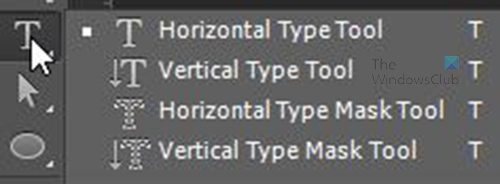
Vaya al panel izquierdo y seleccione Tipo la herramienta que mejor se adapte a tu proyecto, ya sea Herramienta de tipo horizontal o Herramienta de texto vertical . presione y mantenga T para que aparezcan las herramientas de entrada de texto para que pueda seleccionar la que desee.
Haga clic en el lienzo, luego vaya a la barra de menú superior y seleccione Familia tipográfica , Estilo de fuente , Tamaño de fuente y Método de suavizado . También puede hacer clic en la muestra de color para establecer el color del texto, o siempre puede cambiarlo más tarde. Sin embargo, es importante elegir un color de texto que contraste con el color del lienzo en esta etapa. Para esta demostración Familia tipográfica es Plantilla estándar , Tamaño de fuente es 72 (tamaño predeterminado más grande), Método de suavizado es Picante . El color es una sombra de rojo y el color del lienzo es azul. Puede navegar a través de cualquiera de ellos para elegir el que se adapte a su proyecto. Recuerda que no puedes cambiar Familia de fuentes, método anti-aliasing o Estilo de fuente después de la conversión.

Cuando haya terminado de seleccionar todo, puede ingresar el texto que desea convertir.
virus de Chrome fallido detectado

Después de escribir, puede ampliar el texto haciendo clic en Ctrl + Ò para abrir la ventana de transformación, luego, mientras mantiene presionado un borde, haga clic y arrastre mientras mantiene presionado Mayús + Ctrl para aumentar el tamaño del texto en todos los lados.
3] Convertir texto
Entonces, ha seleccionado el texto y ha realizado todos los cambios que cree que son necesarios, así que ahora la parte divertida. Es hora de convertir el texto en una forma para que puedas manipular cada letra para crear el diseño que deseas.
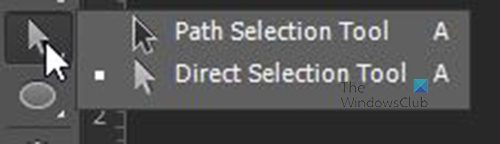
Vaya al panel izquierdo y haga clic en el botón Herramienta de selección directa , es el puntero debajo Tipo de herramienta . Si la herramienta Selección directa no está visible, mantenga presionada la herramienta Selección visible y aparecerá un menú emergente. Elegir Herramienta de selección directa saltar fuera de él.
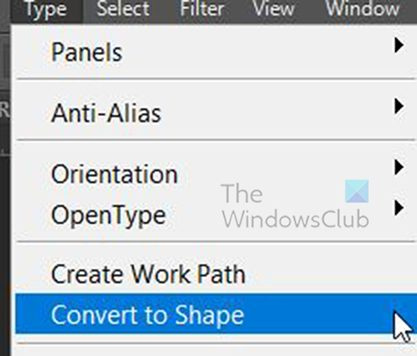
Haga clic en el texto ingresado, vaya al menú superior y haga clic en Tipo entonces escoge Convertir a forma . El texto ahora se convierte en una forma y puede editar letras individuales.
Color de relleno, patrón de relleno y Opción de trazo ahora se puede cambiar de Llenar forma y Ataque opciones a la izquierda de la barra de menú superior. Photoshop ahora ve los textos como una forma. Puede realizar modificaciones adicionales según lo requiera su proyecto. Haré algunos cambios para mostrar lo que se puede hacer con este texto.

Texto con un trazo y relleno degradado oxidado.
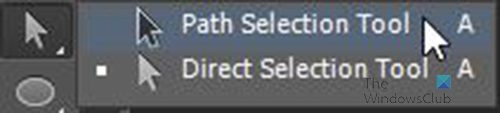
Para mover letras individuales, vaya al panel izquierdo donde encontrará Herramienta de selección directa y seleccione Herramienta de selección de ruta . Haga clic en una letra y verá que aparece un contorno de transformación a su alrededor. Quizás se pregunte: '¿Por qué no escribir las letras por separado y luego manipularlas?' Bueno, la respuesta está en la genial función de texto a forma. Si le da a la forma un relleno degradado, la dirección del degradado se moverá según la posición de cualquiera de las letras. Si se tratara de letras escritas individualmente, tendría que corregir manualmente el degradado para que coincida con la posición de las letras individuales. Para probarlo, use la herramienta de selección de ruta para mover cualquiera de las letras, verá el cambio de gradiente dependiendo de dónde se coloquen las letras.

Este es texto que ha sido cambiado a una forma. Se utiliza para crear un logotipo elegante. tenga en cuenta que EN tiene una protuberancia en la parte superior S .
quedarse con windows 7
Para deshacerse del trozo extra que puede usar Herramienta de selección directa y deformar la pieza adicional para que quepa detrás S . Vaya al panel izquierdo y seleccione la herramienta Selección directa. Haga clic en la forma que desea cambiar y aparecerán manijas a su alrededor. Puede mantener presionado y arrastrar para dar la forma deseada.

Logotipo con parte superior elevada S remoto. Una vez que el texto se ha convertido en una forma, la herramienta de selección directa se puede utilizar para distorsionar diferentes letras individualmente.
Otra forma de deshacerse del exceso es rasterizar la forma y luego usar una de las herramientas para cortarla o borrarla. Sin embargo, rasterizar una imagen evitará que se edite como letras individuales. La imagen completa se convertirá en una forma plana.

la reparación automática no pudo reparar tu pc
Este es solo un ejemplo de lo que puede hacer con el texto que se ha convertido en forma con Photoshop.
4] Guardar 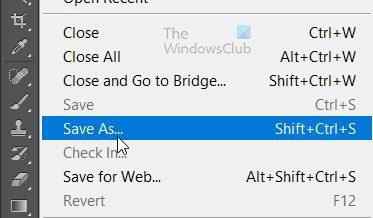
Para guardar el producto terminado para poder editarlo, vaya a Archivo, luego Guardar como, luego elija Guardar como PSD de Photoshop. 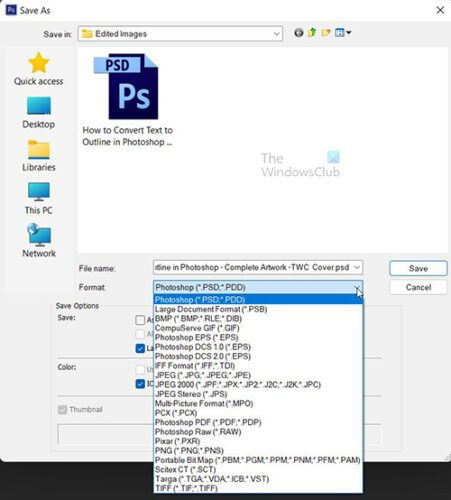
Puede guardar una copia adicional para imprimir, compartir o usar en línea. Ir al archivo , Guardar como y luego seleccione el archivo Formato ser jpeg , PELEA , PNG o cualquier otro formato disponible.
Leer: Cómo rotar guías en Illustrator y Photoshop
¿Por qué es tan importante aprender a convertir texto en trazado en Photoshop?
Como diseñador gráfico, profesional o aficionado, aprender nuevas ideas de diseño, consejos y trucos llevará tus habilidades al siguiente nivel. Estos consejos y trucos pueden ahorrarle tiempo y darle a sus proyectos una calidad y apariencia únicas. Nada de lo que aprenda se desperdiciará porque se suma a su conocimiento que puede utilizar para hacer un mejor trabajo. También comenzará a descubrir nuevas técnicas a medida que aprenda nuevos principios de diseño.
Leer : Cómo deformar y convertir texto en forma en Illustrator
¿Por qué no escribir cada letra por separado y luego manipularlas?
Esta es la forma en que se puede hacer un logotipo o una ilustración; sin embargo, cuando se necesita usar esquemas de iluminación y color, como degradados, cada letra se verá diferente. No habrá cohesión y todos se verán diferentes. Para que se vean como una sola obra, se necesitaría mucho tiempo para desarrollarlos. Si los convierte en un texto y luego los convierte en una forma, será más fácil hacer que se vean como tal. La iluminación degradada y las sombras coincidirán.
¿Se puede imprimir desde Photoshop?
Puede imprimir desde Photoshop. Ir a Archivo Entonces imprimir . Aparecerá un cuadro de diálogo, realice los cambios necesarios y haga clic en 'Imprimir'. La impresión desde Photoshop puede ser útil ya que le ahorra tiempo. Después de todo, no es necesario que guarde el documento como un archivo separado para imprimirlo. También ahorrará espacio en el disco duro porque no tendrá que guardar una copia adicional del documento si no la necesita.















